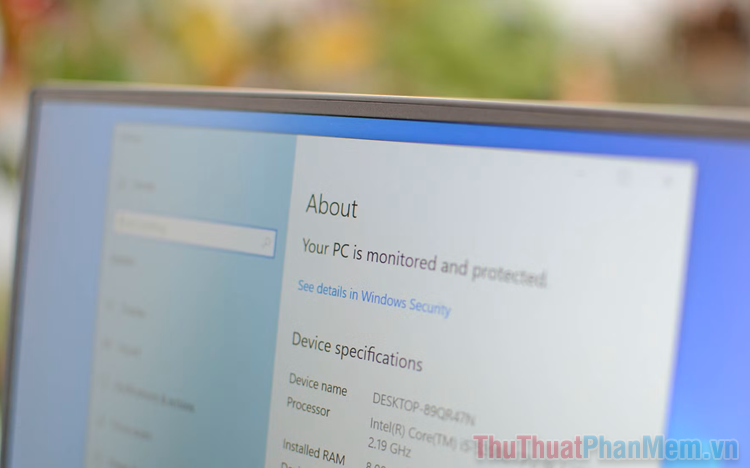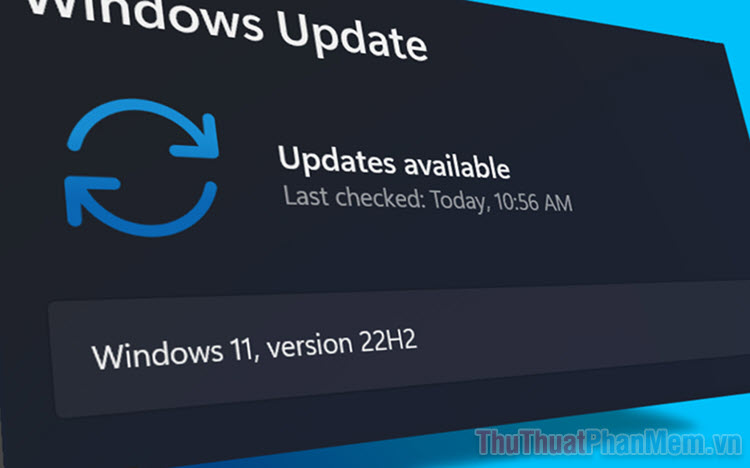Cách chỉnh thời gian tắt màn hình Windows 11
Mục lục nội dung
Chỉnh thời gian tắt màn hình trên Windows 11 giúp người dùng dễ dàng kiểm soát được thời gian tắt màn hình một cách phù hợp với công việc. Hãy để Thủ Thuật Phần Mềm chia sẻ với bạn cách chỉnh thời gian tắt màn hình, vô hiệu hóa tính năng tự tắt màn hình trên Windows 11 nhé!

1. Cách chỉnh thời gian tắt màn hình Windows 11 trong Settings
Settings trên Windows 11 cho phép người dùng thiết lập, điều chỉnh hầu hết tất cả các tính năng trên máy tính Windows. Khi bạn cần chỉnh thời gian tắt màn hình, thời gian máy tính ngủ khi không sử dụng thì bạn chỉ cần thiết lập như sau:
Bước 1: Bạn nhấn tổ hợp phím Windows + I để mở Cài đặt trên máy tính Win 11. Hoặc bạn cũng có thể mở Settings thông qua Start Menu.
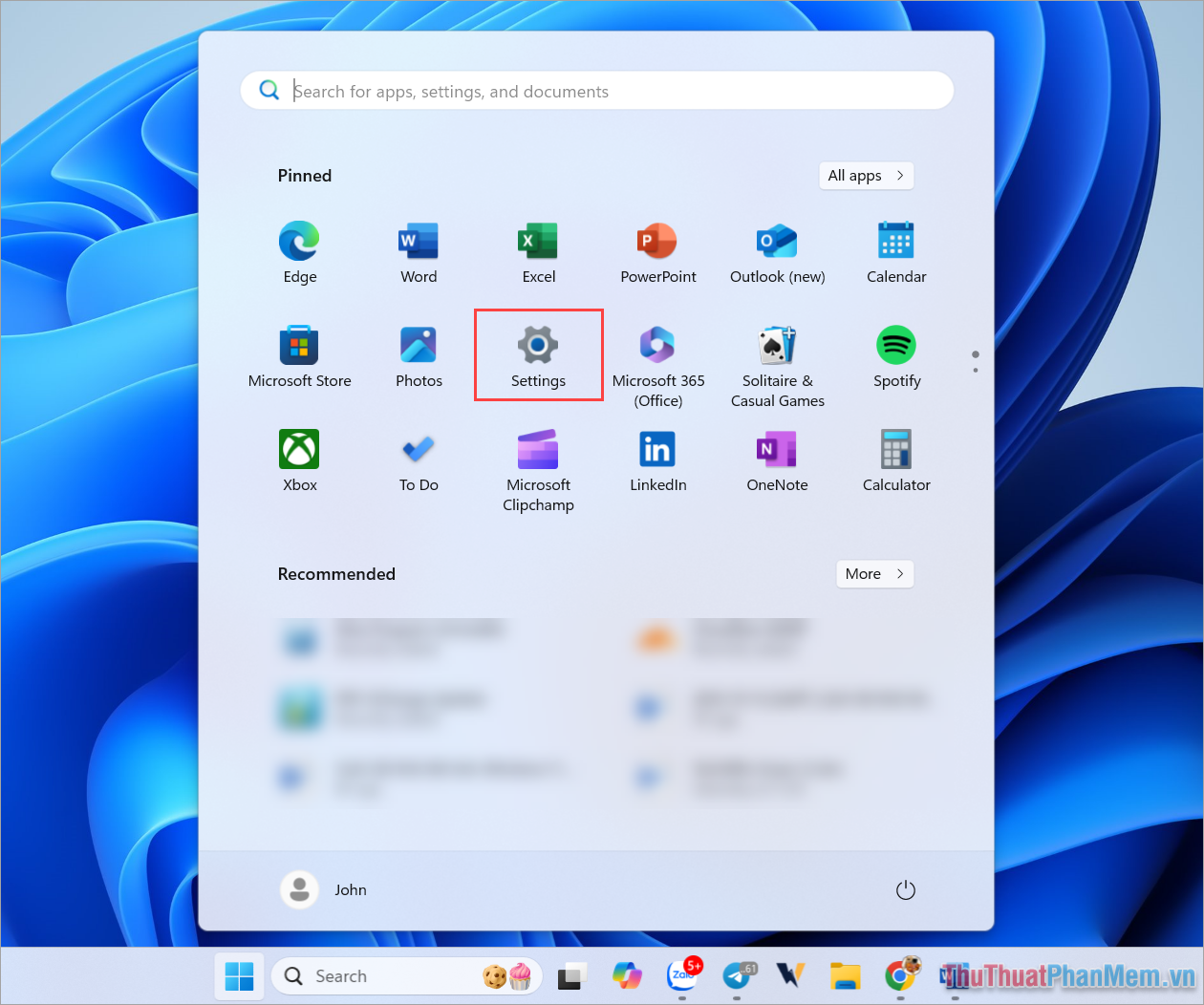
Bước 2: Sau đó, bạn chọn mục System và chọn Power để thiết lập chế độ tiêu thụ năng lượng trên máy tính.
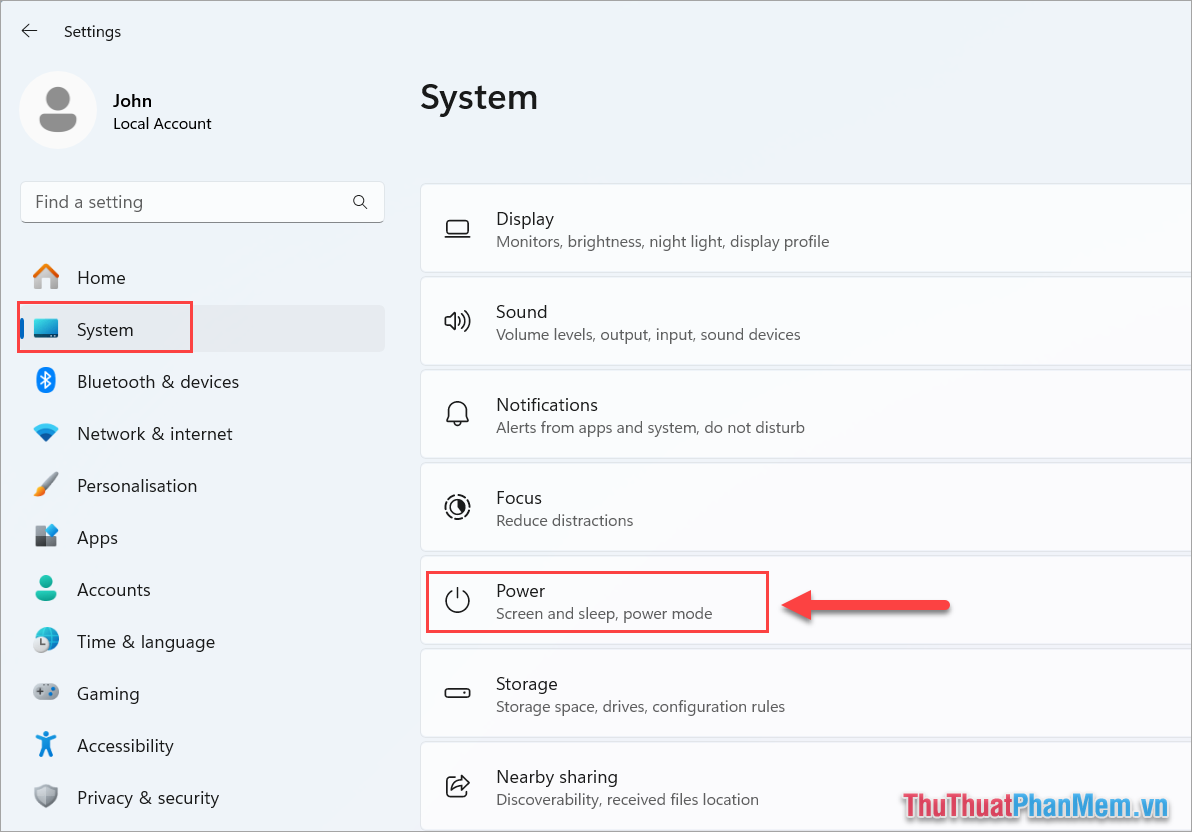
Bước 3: Trong mục Power, bạn sẽ thấy thẻ Screen and Sleep và đây chính là phần thiết lập thời gian tắt màn hình máy tính Windows 11. Để thay đổi thời gian tắt màn hình máy tính khi không sử dụng trên Win 11, bạn thay đổi giá trị trong mục “When plugged in, turn off my screen after”.
Ngoài ra, bạn còn có một thiết lập khác là “On battery power, turn off my screen after” (Chỉ có trên Laptop/ máy tính bảng/ Tablet). Đây cũng là một chế độ chỉnh thời gian tắt màn hình trên Windows 11 nhưng được áp dụng với những thiết bị máy tính sử dụng Pin như Laptop… Nếu bạn sử dụng Laptop, bạn cần thiết lập cả phần này để thay đổi thời gian tắt màn hình khi sử dụng Pin.+
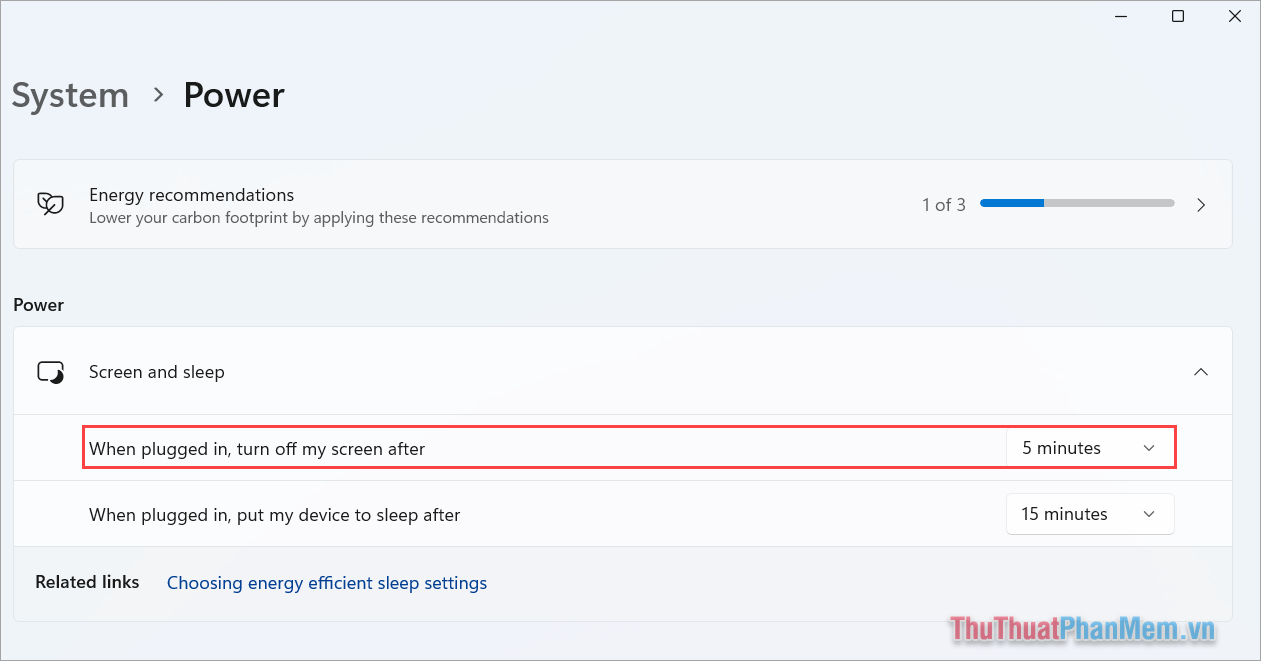
2. Cách thay đổi thời gian tắt màn hình Win 11 bằng Control Panel
Thiết lập thời gian tắt màn hình sau khi không sử dụng trên Windows 11 bằng Control Panel là một trong số những cách cơ bản và dễ dàng nhất. Với thiết lập trong Control Panel, bạn dễ dàng thay đổi thời gian tắt màn hình một cách đơn giản, nhanh chóng và chính xác. Thay đổi thời gian tắt màn hình Win 11 trên Control Panel sẽ giúp bạn tiết kiệm được rất nhiều Pin khi sử dụng Laptop.
Bước 1: Bạn nhập Control Panel vào trong Start Menu và mở để sử dụng.
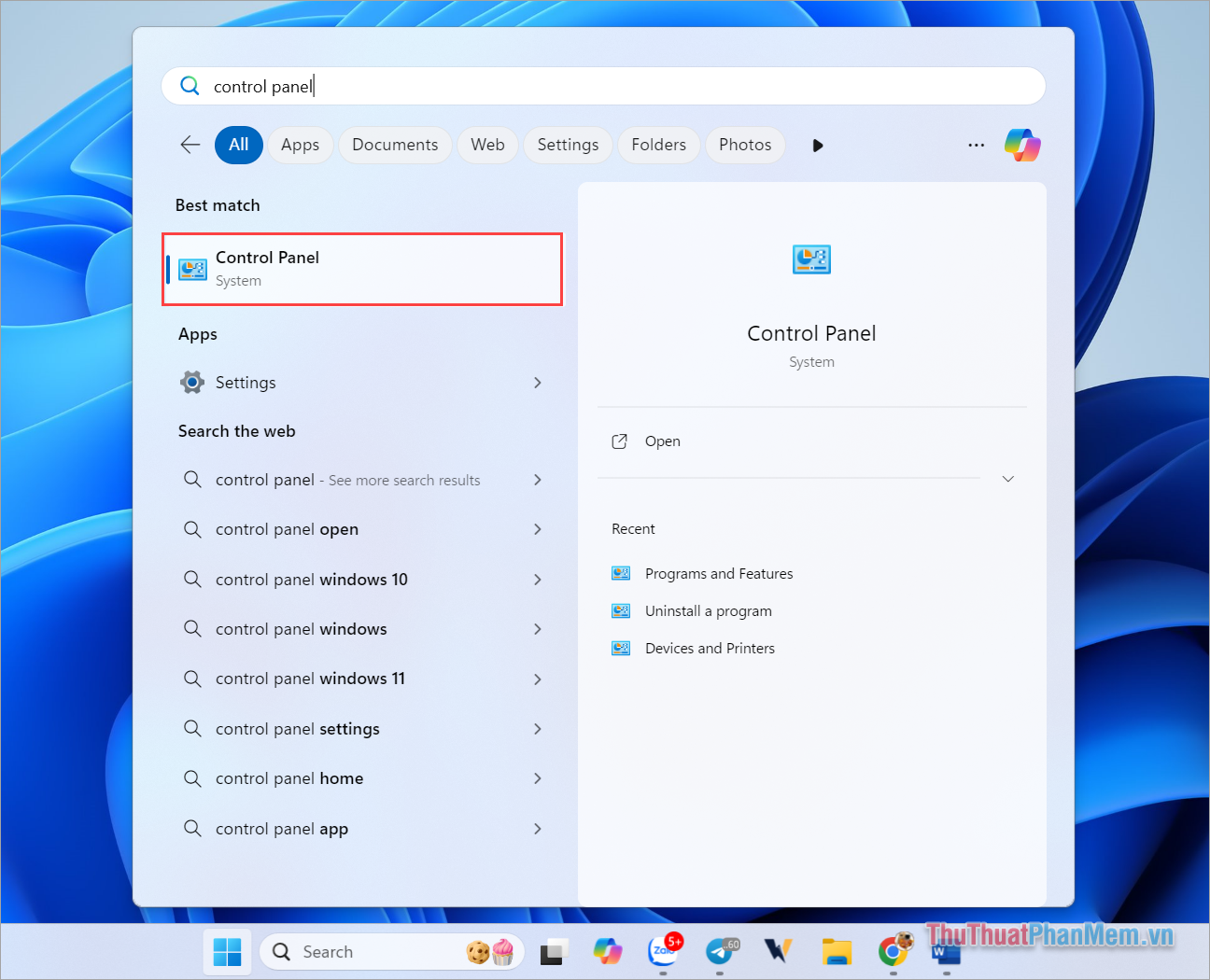
Bước 2: Trong Control Panel, bạn chọn Power Options để thiết lập năng lượng trên máy tính Win 11. Nếu như bạn không tìm thấy Power Options, hay chuyển View by thành Large Icons.
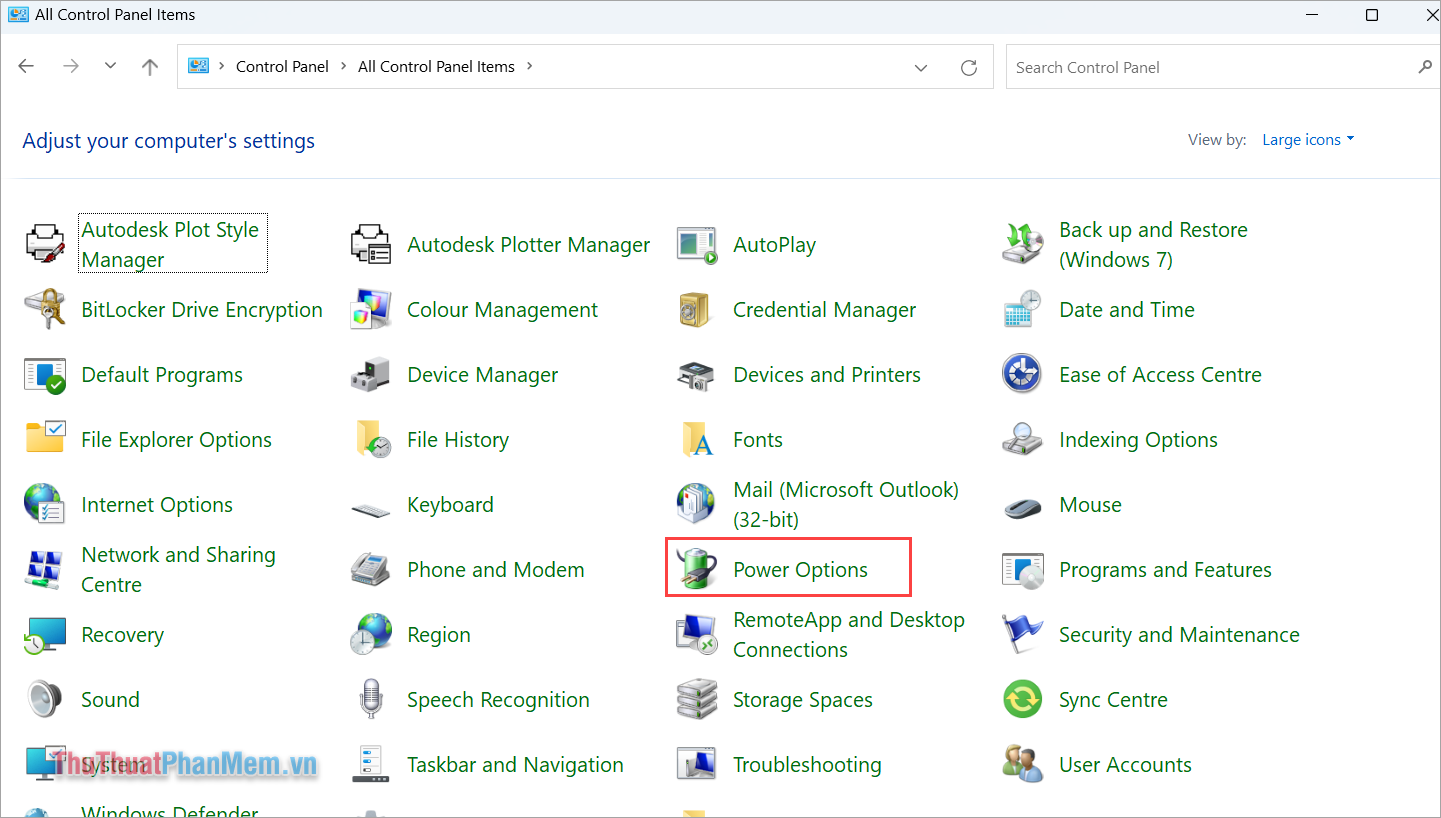
Bước 3: Trong cửa sổ Power Options, bạn chọn Choose when to turn off the display để điều chỉnh thời gian tắt màn hình sau khi không sử dụng.
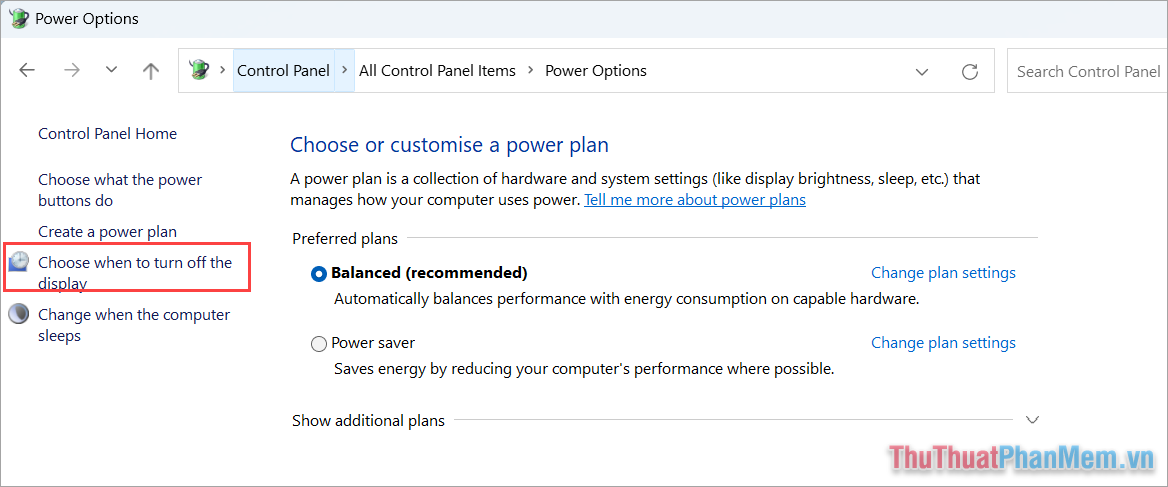
Bước 4: Tại đây, bạn thiết lập giá trị Turn off the display để thay đổi thời gian tắt màn hình trên Windows 11. Bên cạnh đó, bạn cũng có thể thiết lập thời gian đưa máy tính vào chế độ ngủ trong mục Put the computer to sleep.
Lưu ý: Trong trường hợp bạn muốn khôi phục thời gian tắt màn hình, thời gian đưa máy tính vào chế độ ngủ thì bạn chỉ cần chọn Restore default settings for this plan để đưa về chế độ mặc định.
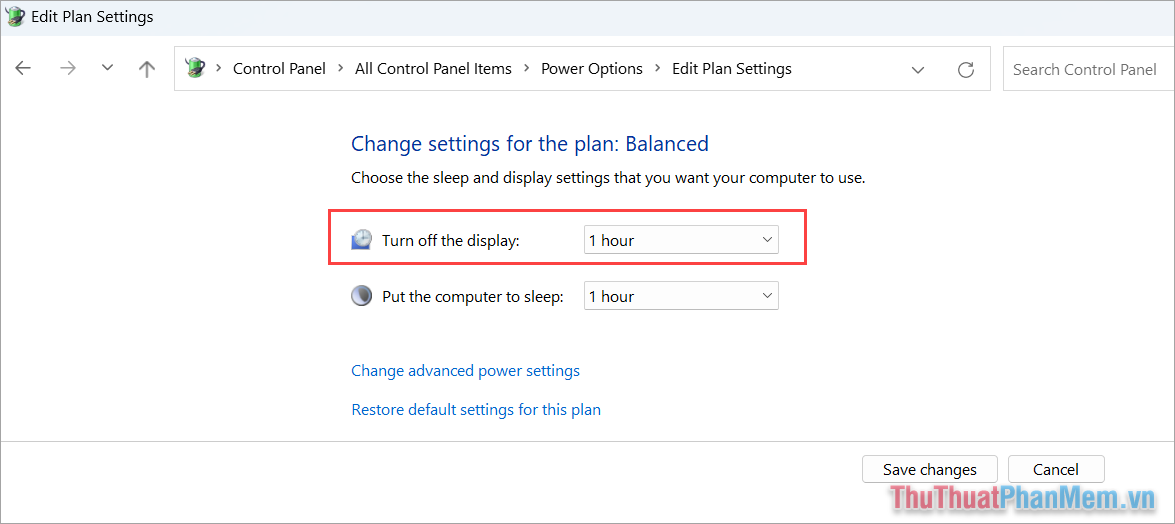
Trong bài viết này, Thủ Thuật Phần Mềm đã chia sẻ với bạn cách chỉnh thời gian tắt màn hình trên Windows 11 nhanh chóng và đơn giản. Chúc bạn một ngày vui vẻ!